
Apple-Geräte zu Apple School Manager oder Apple Business Manager hinzufügen
Mit Apple Configurator kannst du die folgenden Apple-Geräte über einen Apple School Manager- oder Apple Business Manager-Account zu deiner Organisation hinzufügen, auch wenn diese nicht direkt von Apple, einem von Apple autorisierten Händler oder einem autorisierten Mobilfunkanbieter gekauft wurden. Um ein Gerät zu deinem Account hinzuzufügen, benötigst du einen Benutzeraccount mit der Funktion (Rolle) „Admin“, „Standortmanager:in“ (nur Apple School Manager) oder „Geräteregistrierungsmanager:in“.
Es gibt zwei Versionen von Apple Configurator. Die eine kann auf dem Mac und die andere auf dem iPhone geladen und gestartet werden.
App | iPhone | iPad | Mac | Apple TV | |||||||
|---|---|---|---|---|---|---|---|---|---|---|---|
Apple Configurator für iPhone |
(iOS 16 oder neuer) |
(iOS 16 oder neuer) |
(macOS 12.0.1 oder neuer) | ||||||||
Apple Configurator für Mac (2.15.1 oder neuer) | Hinweis: Das Apple TV muss über Ethernet verbunden sein, um manuell hinzugefügt zu werden. | ||||||||||
Hinweis: Zum Hinzufügen von Mac-Computern müssen diese über Apple Chips oder den Apple T2 Security Chip mit macOS 12.0.1 (oder neuer) verfügen. Um eine Liste von Computern mit Apple Chips und solchen mit dem Apple T2 Security Chip anzuzeigen, lies die Informationen in den Apple Support-Artikeln Mac-Computer mit Apple-Chip und Mac-Computer mit Apple T2 Security Chip.
Bereitstellungszeitraum
Nachdem du die Geräte auf diese Weise konfiguriert hast, verhalten sie sich wie jedes andere bereits in Apple School Manager oder Apple Business Manager zugewiesene Gerät mit obligatorischer Betreuung und Registrierung bei einem Geräteverwaltungsdienst. Du kannst das Gerät dann ausschalten und bis zur Verwendung aufbewahren oder an die Person senden. Wenn du das Gerät an eine Person übergibst, hat diese dann eine Frist von 30 Tagen, um das Gerät aus Apple School Manager, aus der Betreuung und dem Geräteverwaltungsdienst zu entfernen. Diese 30-tägige Übergangsphase beginnt, nachdem das Gerät erfolgreich zugewiesen und bei einem Geräteverwaltungsdienst registriert wurde, der mit Apple School Manager oder Apple Business Manager verknüpft ist.
Apple-Gerät mit Apple Configurator für das iPhone hinzufügen
Du kannst ein Gerät einem Geräteverwaltungsdienst zuweisen, sobald du es hinzufügst. Hierdurch wird der zusätzliche Schritt für die Zuweisung des Geräteverwaltungsdienstes in Apple School Manager und Apple Business Manager entfernt.
Apple Configurator ruft automatisch eine Liste der Geräteverwaltungsdienste ab, die mit Apple School Manager oder Apple Business Manager verknüpft sind, und befüllt sie. Anschließend wird diese Liste der Person mit der Rolle „Admin“, „Standortmanager:in“ (nur Apple School Manger) oder „Geräteregistrierungsmanager:in“ angezeigt, die bei Apple Configurator für iPhone angemeldet ist. Diese Person hat drei Optionen:
Kein Gerät einem Geräteverwaltungsdienst zuweisen.
Gerät einem aus der Liste ausgewählten Geräteverwaltungsdienst zuweisen.
Gerät dem für diesen Gerätetyp konfigurierten standardmäßigen Geräteverwaltungsdienst zuweisen.
Weitere Informationen findest du unter:
Apple School Manager – Benutzerhandbuch: Voraussetzungen zum Hinzufügen eines Geräts mit Apple Configurator für das iPhone
Apple Business Manager – Benutzerhandbuch: Voraussetzungen zum Hinzufügen eines Geräts mit Apple Configurator für das iPhone
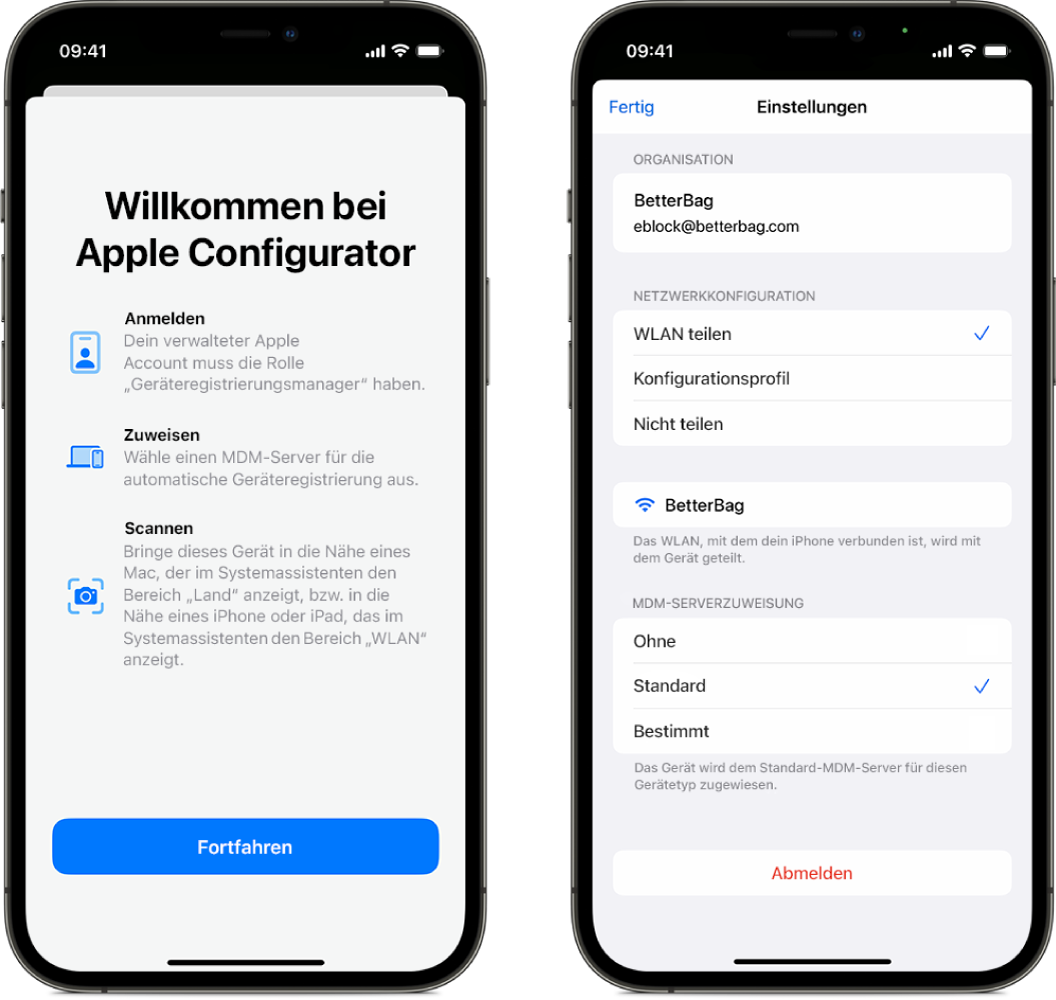
Apple-Gerät mit Apple Configurator für den Mac hinzufügen
Es gibt in Apple Configurator für den Mac zwei Möglichkeiten, iPhone-, iPad- oder Apple TV-Geräte (nur Wi-Fi + Ethernet) zu Apple School Manager oder Apple Business Manager hinzuzufügen. Du kannst den Registrierungsprozess für einen Geräteverwaltungsdienst vollständig automatisieren, damit niemand die Konfiguration von Hand durchführen muss, oder den Benutzer:innen den Systemassistenten abschließen lassen.
Option „Aktivieren und Registrierung abschließen“ auswählen: Wähle diese Option, wenn du ein vorhandenes Gerät hast, das von deinem Geräteverwaltungsdienst bereits verwaltet wird und für das ein Eintrag vorhanden ist. Dies kann die Verwaltung aller Schritte des Systemassistenten umfassen, sodass Benutzer:innen ein Gerät erhalten, das sofort betriebsbereit ist.
Option „Aktivieren und Registrierung abschließen“ nicht auswählen: Du hast ein neues oder vorhandenes Gerät, für das eine eindeutige Benutzerauthentifizierung erforderlich ist, um es bei einem Geräteverwaltungsdienst zu registrieren. Das Gerät verbleibt beim Systemassistenten und die Person schließt die Registrierung ab.

